О том, как ВКонтакте собирает информацию о нас
Сегодня, ковыряя отснифеный трафик официального приложения ВКонтакте под Android, пытаясь найти особенности, по которым API отсеивает официальные приложения для получения музыки, я наткнулся на запросы довольно интересного содержания...
Источник: http://telegra.ph/O-tom-kak-VKontakte-sobiraet-informaciyu-o-nas-07-29
Автор: Владислав Велюга (vlad805)
Disclaimer
Сразу хочу отметить, что я снимаю с себя любую ответственность за возможный ущерб, который Вы можете причинить себе/своим устройствам или другим/чужим устройствам, выполняя действия, которые здесь описаны. Также я не призываю заниматься подобной деятельностью на своих сетях. Информация предоставлена исключительно в ознакомительных целях и крайне не рекомендуется к воспроизведению/повтору на личных устройствах, сетях, а также строго не рекомендуются эксплуатации на пользователях, поскольку снифинг чужих данных - дело незаконное, а свое устройство я промониторить в праве.
И да, для любителей найти рекламу там, где её нет: этот пост/статья -- не является рекламой. Упомянутые ниже приложения приводятся в качестве примеров, не более.
Update 6
А еще давайте сразу, вот что ответил (где-то) Андрей Рогозов про данную информацию.
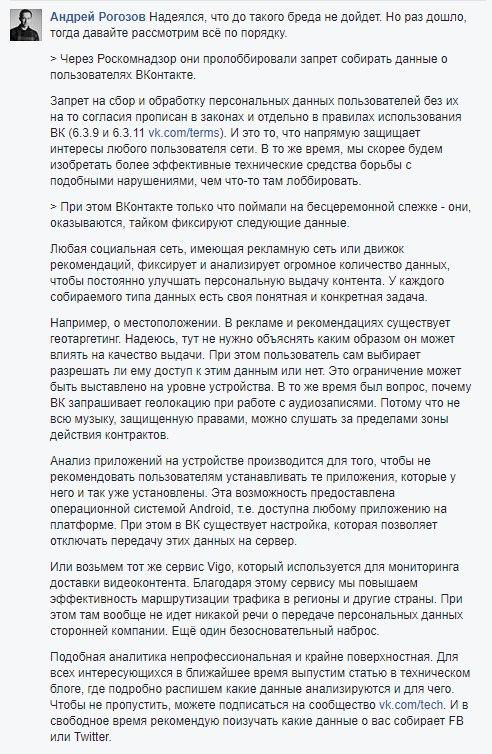
Предисловие
Года два назад я тоже снифил трафик с помощью Shark for Root, отправляемый ВКонтакте с телефона. Ничего странного я тогда не видел. Сейчас же, когда нас окружают "умные" (именно в кавычках, ибо они идиотские) ленты, машинное обучение и прочее, техника стала, мягко говоря, следить. С одной стороны, это хорошо (мы даем пищу для машин, чтобы они обучались), с другой - плохо (данные о нас сохраняются на серверах).
Результаты
Проснифив только авторизацию, аудиозаписи и вообще первые минуты после авторизации в приложении, уже можно поймать все эти странные запросы. Итак:
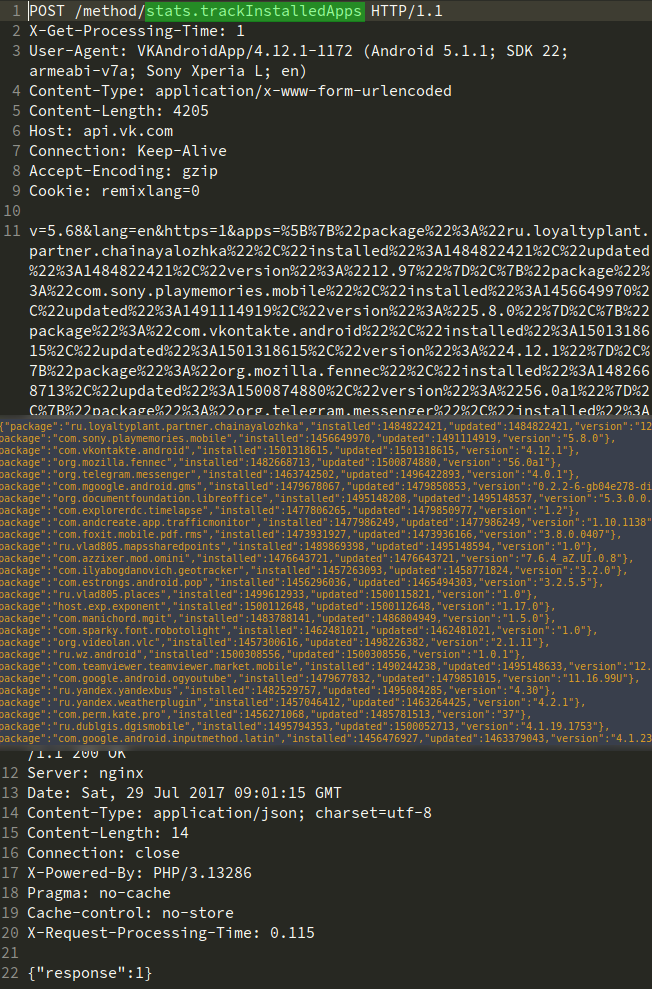
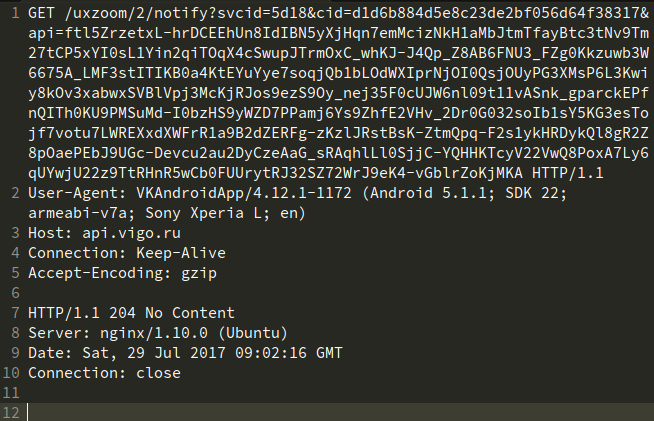
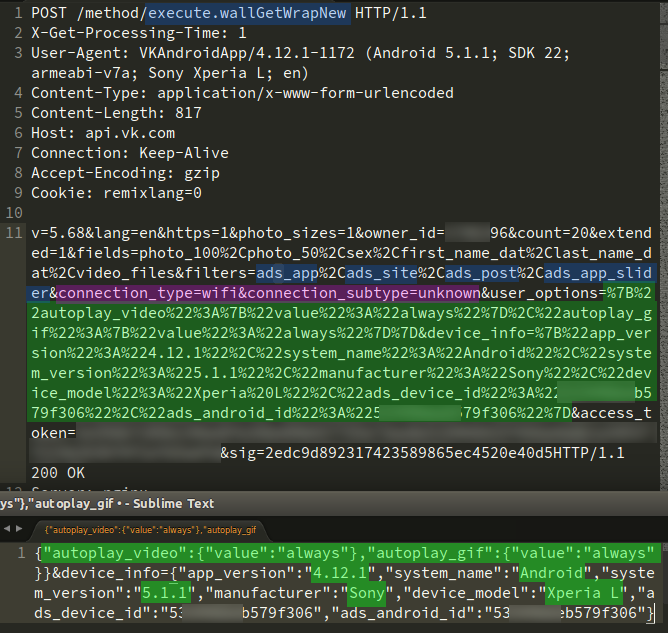
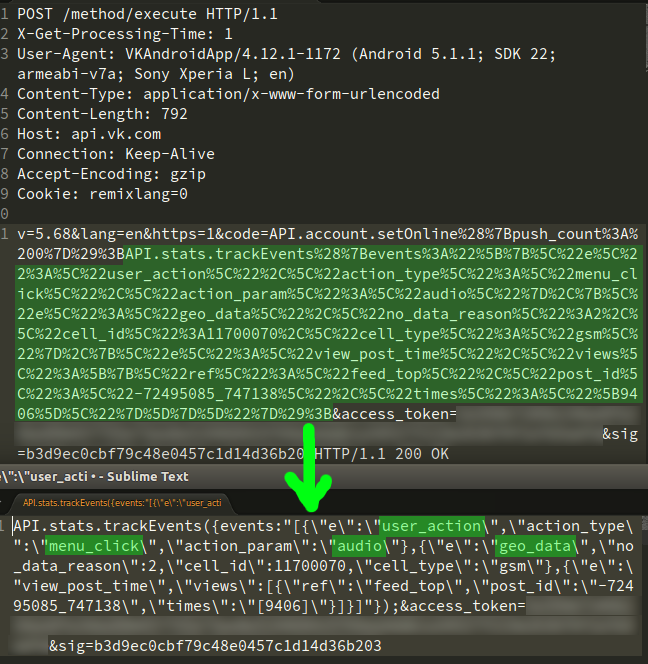
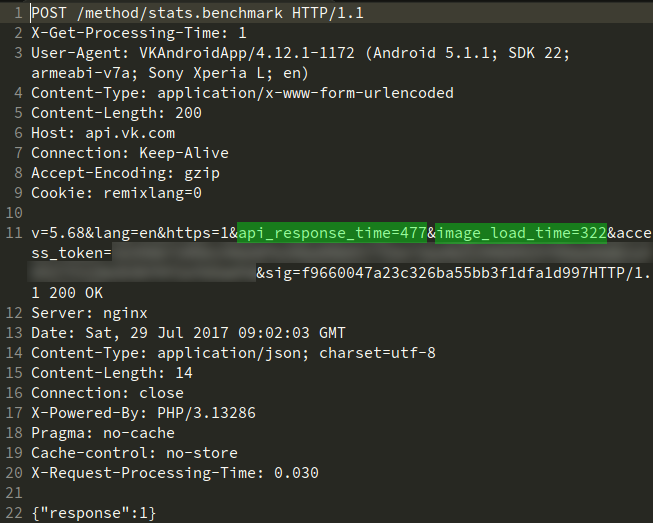
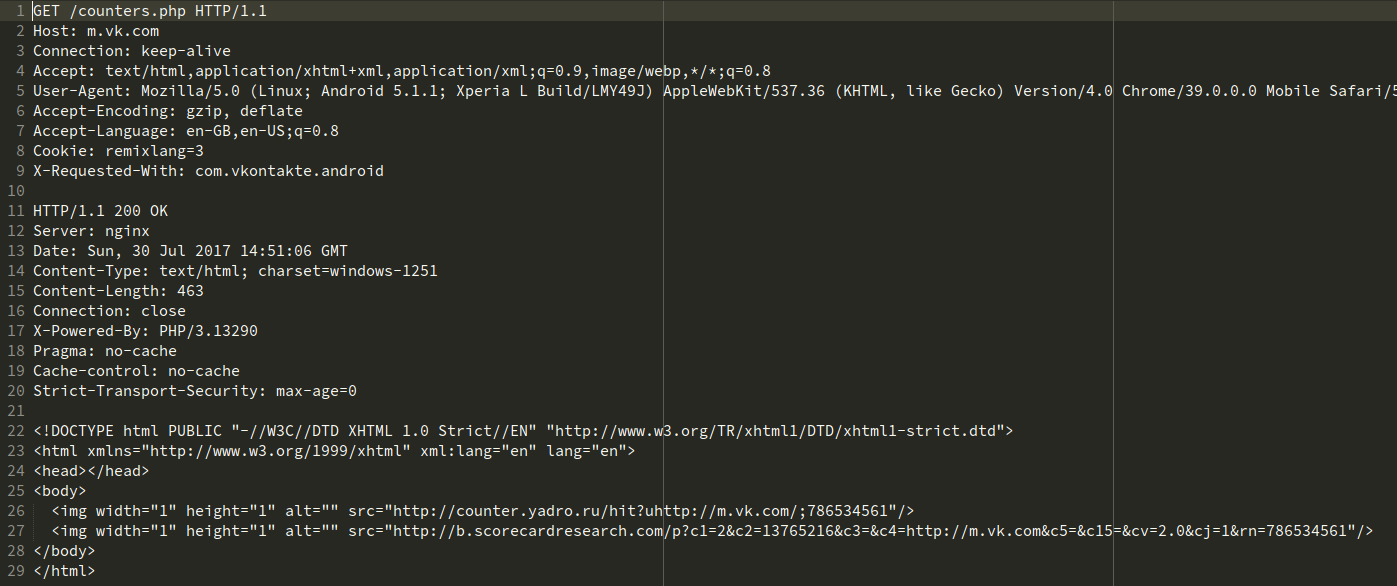
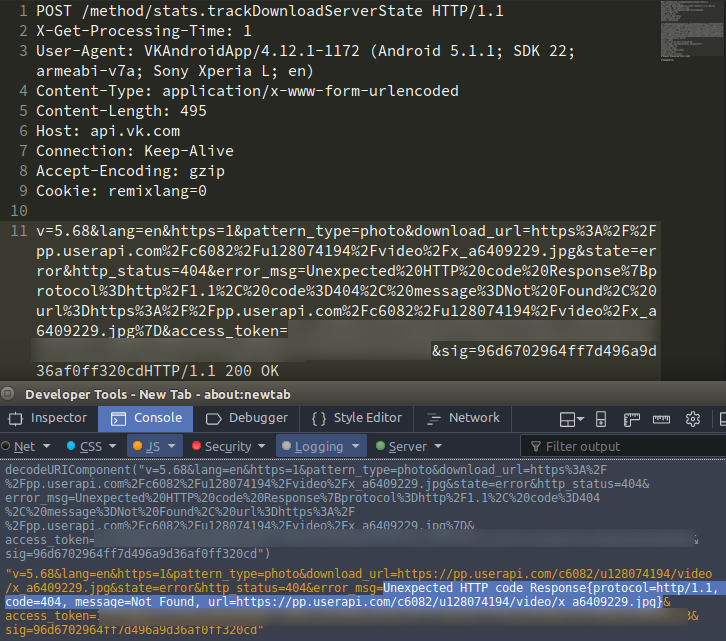
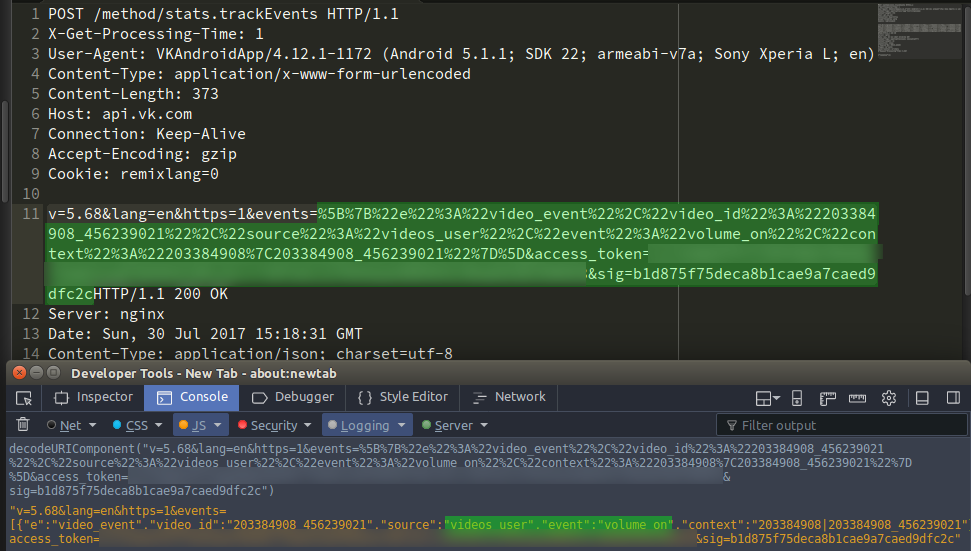
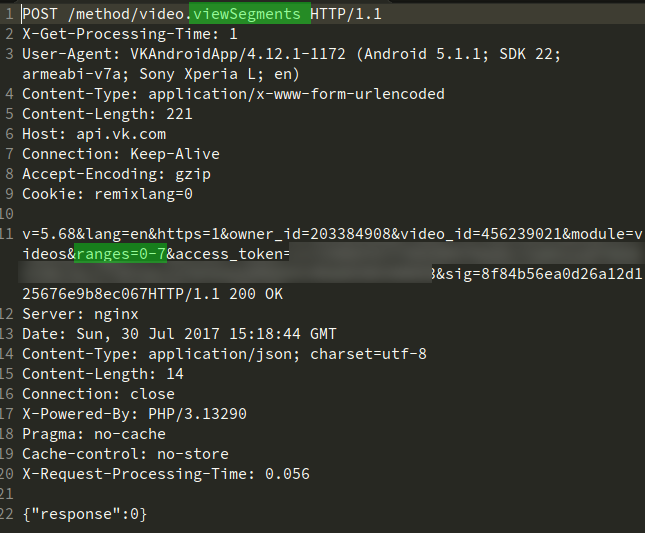
При закрытии страницы (активити) с видео, приложение запрашивает метод video.viewSegments, в параметрах которого передаются рейнжы (отрезки) таймкода, которые были просмотрены пользователем.
Все это - официальное приложение. На момент написания этой статьи (29 июля 2017 года) была версия 4.12.1.
В Kate Mobile таких сливов замечено не было. Единственное, после ввода в эксплуатацию нового алгоритма выдачи аудиозаписей, и Kate, и официальному приложению нужно обращаться к Google Accounts для получения некого receipt-токена. И всё.
О том, как работают приложения на iOS, Windows Phone мне только можно догадываться. Их пакеты не перехватывал, и устройств не имею.
Повторюсь, такие данные, как ближайшие точки доступа Wi-Fi, текущее местоположение пользователя, а также все его действия не отправляются сторонними приложениями, такими как Kate Mobile, VK Coffee (модификация официального, с вырезанными метриками и пр.), моим сайтом-клиентом APIdog и пр.
Update 2
Друг-разработчик Андрей добавил ещё скринов того, что сливается официальным приложением под Android.
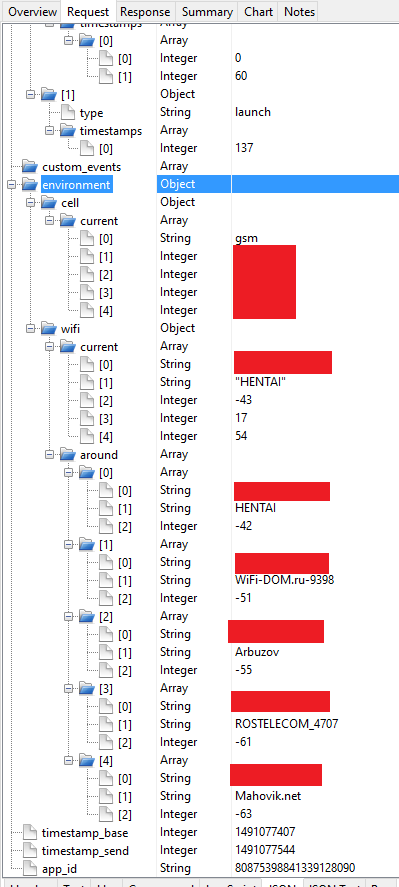
Плюсом от него же, вот что отправляет официальное приложение для Windows

Update 3
Эдуард Безменов, разработчик модификации официального приложения VK Coffee, прокомментировал этот пост так:
Update 4
Григорий Клюшников, бывший разработчик этого самого приложения, как оказывается, был сам против включения сервисов Vigo в приложение:
А вот, что на самом деле представляет Vigo по описанию Григория:
Отправка местоположения, как оказалось, производится только при просмотре отдельного поста. На аудиозаписи это не влияет, как некоторые стали считать, что в зависимости от региона некоторые треки "скрывается".
Update 5: Ответы от ВКонтакте
Мобильная техподдерка
Денис решил всё-таки добиться ответов на наши вопросы и задал их мобильной поддержке ВК (id333)

В ответ на последний вопрос, поддержка решила отойти от темы.

О том, как это было получено
Подручные средства
У нас в распоряжении комп под Linux (Ubuntu 16.04 LTS), два телефона на Android 5.1 (Sony Xperia L) и 6.0.1 (Samsung *какой-то там*). У Sony выпилены Google Play Services. На обоих телефонах последняя версия приложения и стороннее приложение - Kate Mobile (версии 37 и 41 соответственно). Ну, и, естественно, единая локальная сеть, к которой подключен и комп, и два устройства.
Подготовка: создание сертификата SSL
Если просто начать снифинг, то мы получим лишь сырые данные, не поддающиеся обработке, поскольку они передаются по протоколу HTTPS - данные зашифрованы. Для того, чтобы получить данные такие, которые мы можем расшифровать, мы меняем сертификат на тот, который мы же и создали. Таким образом мы можем расшифровать этот трафик.
openssl req -x509 -newkey rsa:4096 -keyout key.pem -out cert.pem -days 365
Этой командой создаем сертификат, где key.pem - файл ключа, cert.pem - сертификат.
В phrase key вводим что-то типа пароля. Он нам еще понадобится. Затем его еще раз повторить. Остальные поля можно оставить пустыми/не вводить. По окончанию в текущей директории будет создано два файла.
Подготовка: установка нашего сертификата на устройство
Передаем файл cert.pem на устройство и устанавливаем его в систему. Обращу внимание, что для установки сертификата необходимо, чтобы на телефоне был какая-нибудь защита на экране блокировки (графический ключ, пароль или PIN).

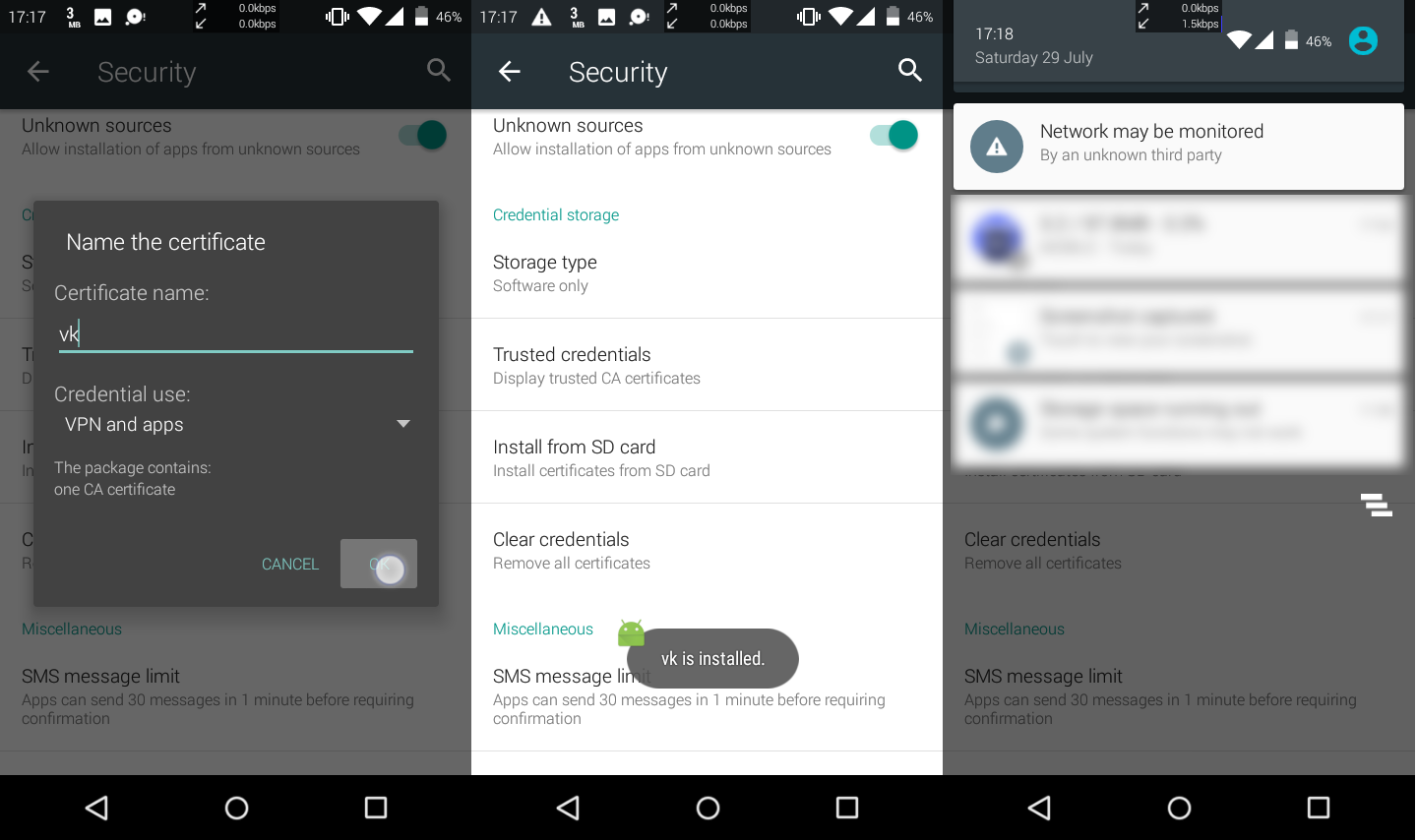
Сертификат установлен.
Подготовка: переброс портов
Возвращаемся на Linux, вбиваем в терминал:
sudo sysctl -w net.ipv4.ip_forward=1
sudo iptables -t nat -F
sudo iptables -t nat -A PREROUTING -p tcp --dport 80 -j REDIRECT --to-ports 8080
sudo iptables -t nat -A PREROUTING -p tcp --dport 443 -j REDIRECT --to-ports 8443
sudo iptables -t nat -A PREROUTING -p tcp --dport 587 -j REDIRECT --to-ports 8443
sudo iptables -t nat -A PREROUTING -p tcp --dport 465 -j REDIRECT --to-ports 8443
sudo iptables -t nat -A PREROUTING -p tcp --dport 993 -j REDIRECT --to-ports 8443
sudo iptables -t nat -A PREROUTING -p tcp --dport 5222 -j REDIRECT --to-ports 8080
Подготовка: Ettercap
Устанавливаем Ettercap:
sudo apt-get -y install ettercap
После установки его запускаем.
Снифинг данных
Клацаем "Sniff" -> "Unifed sniffing...". В окне выбора интерфейса обычно выбирается уже нужный (может быть wlan0, wlp1s0, enp5s0), если не тот - выбрать свой. "ОК".
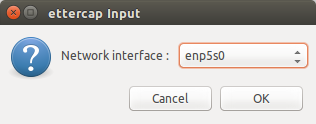
Далее: "Hosts" -> "Scan for hosts". Ожидаем сканирование хостов.

Далее "Hosts" -> "Hosts list". В списке выбираем IP нашего роутера (у меня 192.168.1.1) и жмем "Add to target 1", затем выбираем IP устройства (у меня 192.168.1.222), затем "Add to target 2".
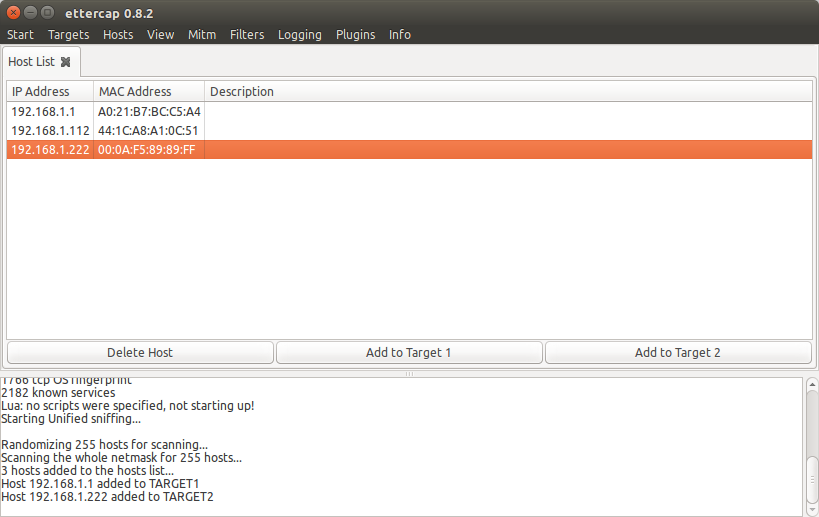
Далее "Mitm" (Man in the Middle) -> "ARP Poisoning" -> ставим флаг "Sniff remote connections" -> "OK".
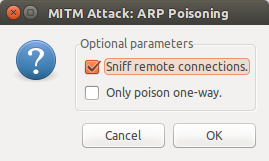
Далее "Start" -> "Start sniffing".
Конец подготовки: SSLSplit
Далее в терминале ставим sslsplit:
sudo apt-get -y install sslplit
Когда установка завершена, создаем директории:
mkdir logs
И в текущей директории (где лежат файлы cert.pem и key.pem)
cp /dev/null logfile.log
Выходим из аккаунта в приложении на телефоне.
В текущей директории выполняем:
sudo sslsplit -k key.pem -c cert.pem -l logfile.log -j logs -S . https 0.0.0.0 8443 http 0.0.0.0 8080
Вводим phrase key, который указывали при создании сертификата.
В logfile.log будут записываться неполные логи (именно домен, адрес, порт), в директорию logs будут записываться подробные запросы, заголовки и ответы.
Далее авторизуемся в приложении и видим, как в терминале, в logfile.log и в директории logs появляются данные. Для остановки снифинга жмем в терминале Ctrl+C.
Логи в директории logs будут записываться под владельцем и группой root без доступа к чтению и записи от текущего пользователя. Поэтому нужно изменить владельца. В директории с сертификатами вводим
sudo chown -R vlad805:vlad805 logs
Где вместо "vlad805" - имя Вашего пользователя.
Далее можно просматривать файлы с помощью обычного текстового редактора.
Update
Как позже подсказал Антон, снифинг можно выполнить двумя кликами с помощью приложений для Android, и тогда вот эта длиннющая инструкция не понадобится. Но... кому как удобнее.
Благодарности
Также выражается благодарность Константину за наводку и подробную инструкцию по снифингу.
Обсуждение
Здесь в комменариях: https://vk.com/wall23048942_5017
